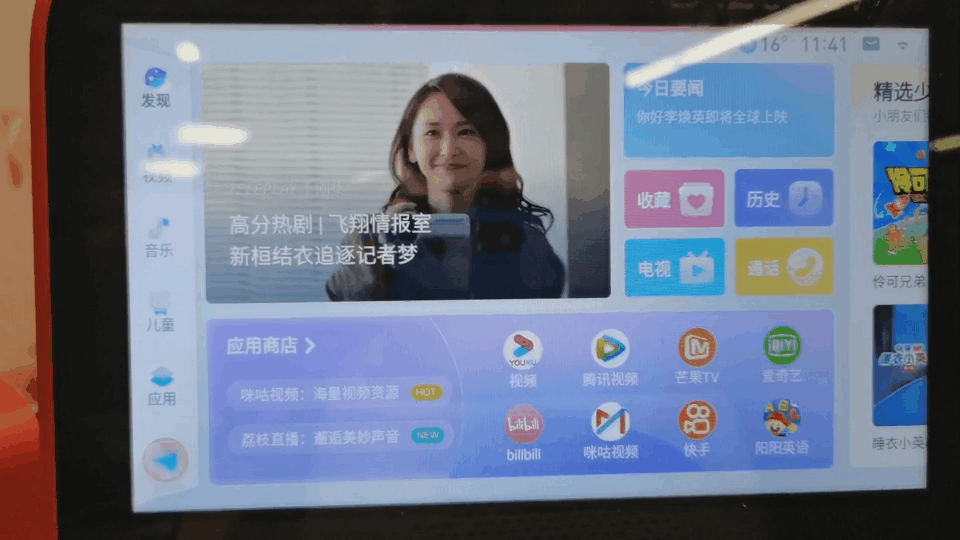在搭建卡片的过程中,需要查看卡片在真机设备上的展示和交互效果。可以使用卡片样式推送测试,直接将卡片推送到带屏天猫精灵上进行预览。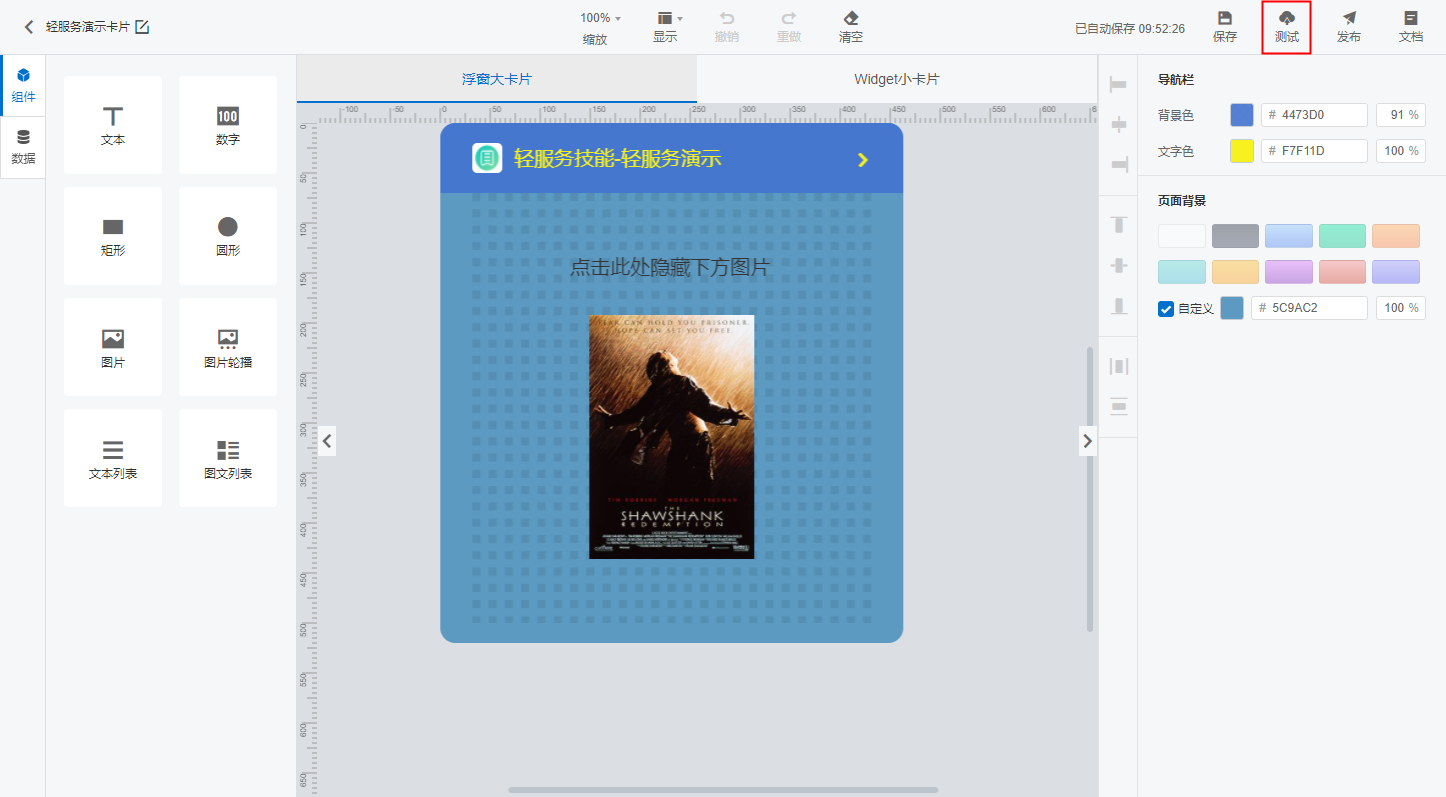
一、添加测试设备
点击卡片操作中的“测试”按钮,展示测试设备列表页面。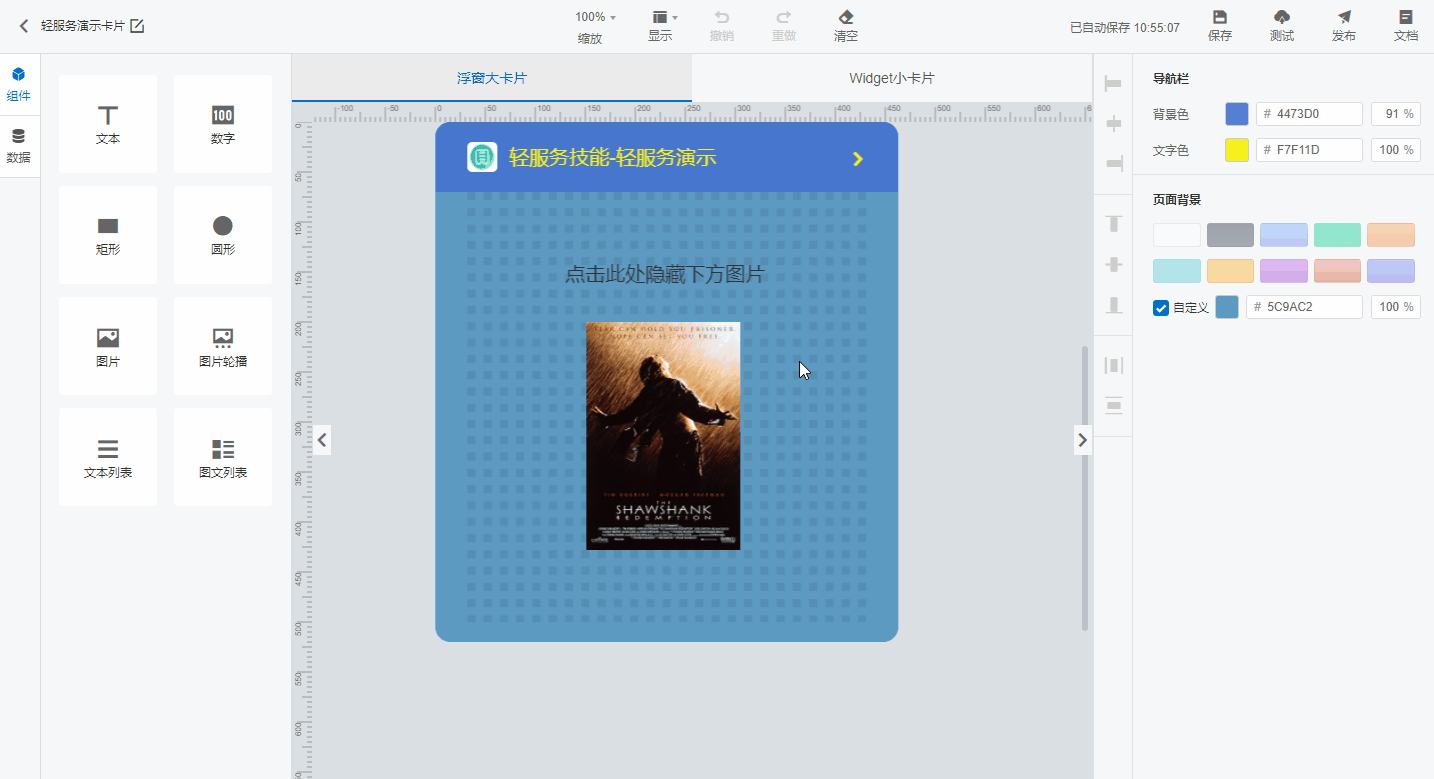
添加测试设备的方法:
- 在测试设备列表页面,点击页面右下角“添加设备”按钮,对天猫精灵带屏设备说“打开技能测试”,然后将设备下发的语音验证码填入输入框中,点击“确定”绑定设备。
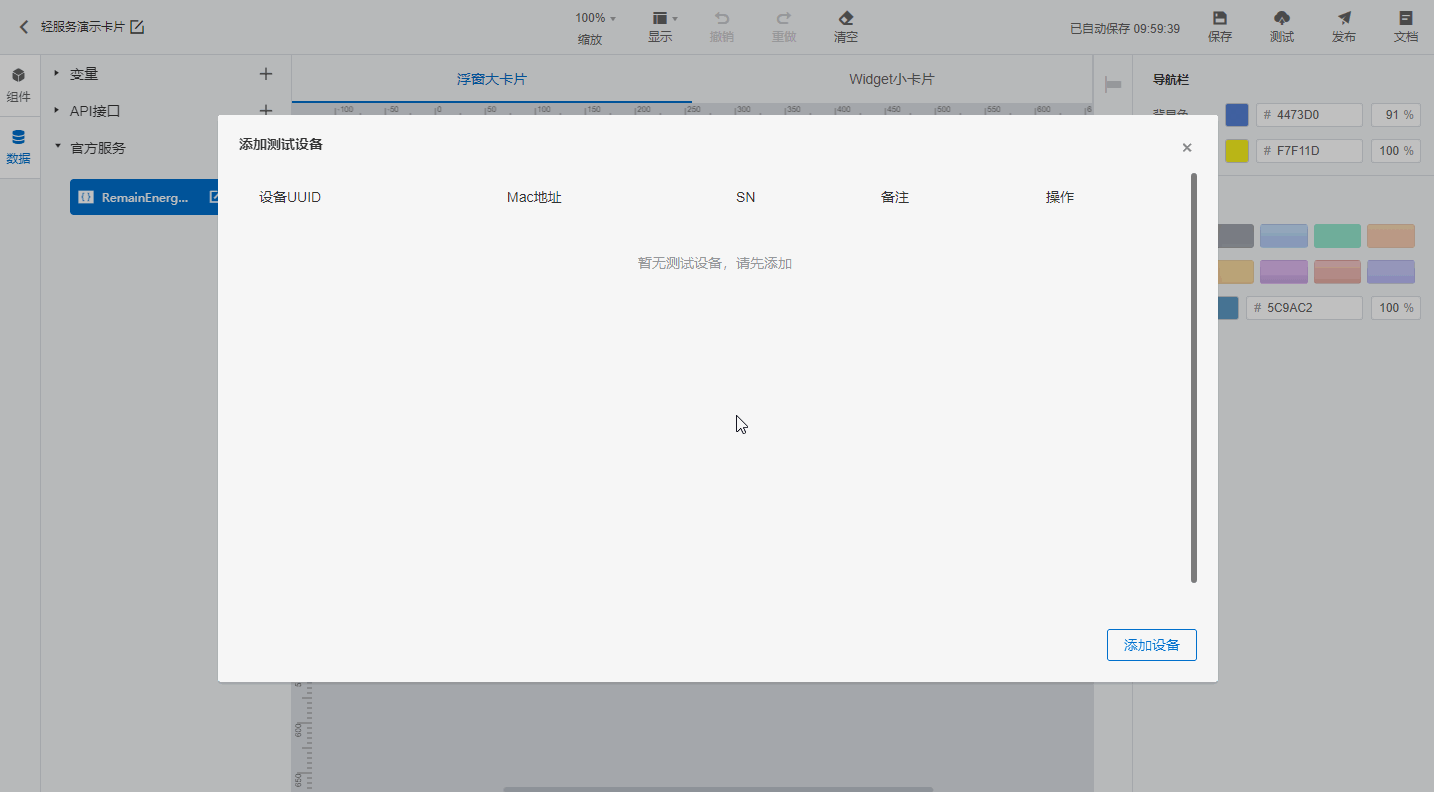
- 如果没有绑定过真机测试设备,在 API服务、官方服务 或 组件数据源 中使用系统变量时,也会提示绑定真机测试设备。点击“前往添加”打开测试设备列表页面。
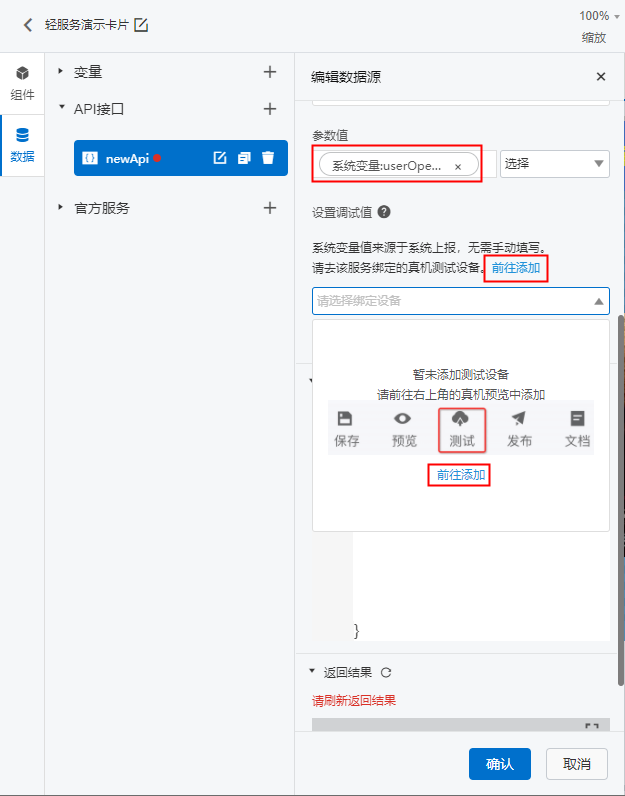
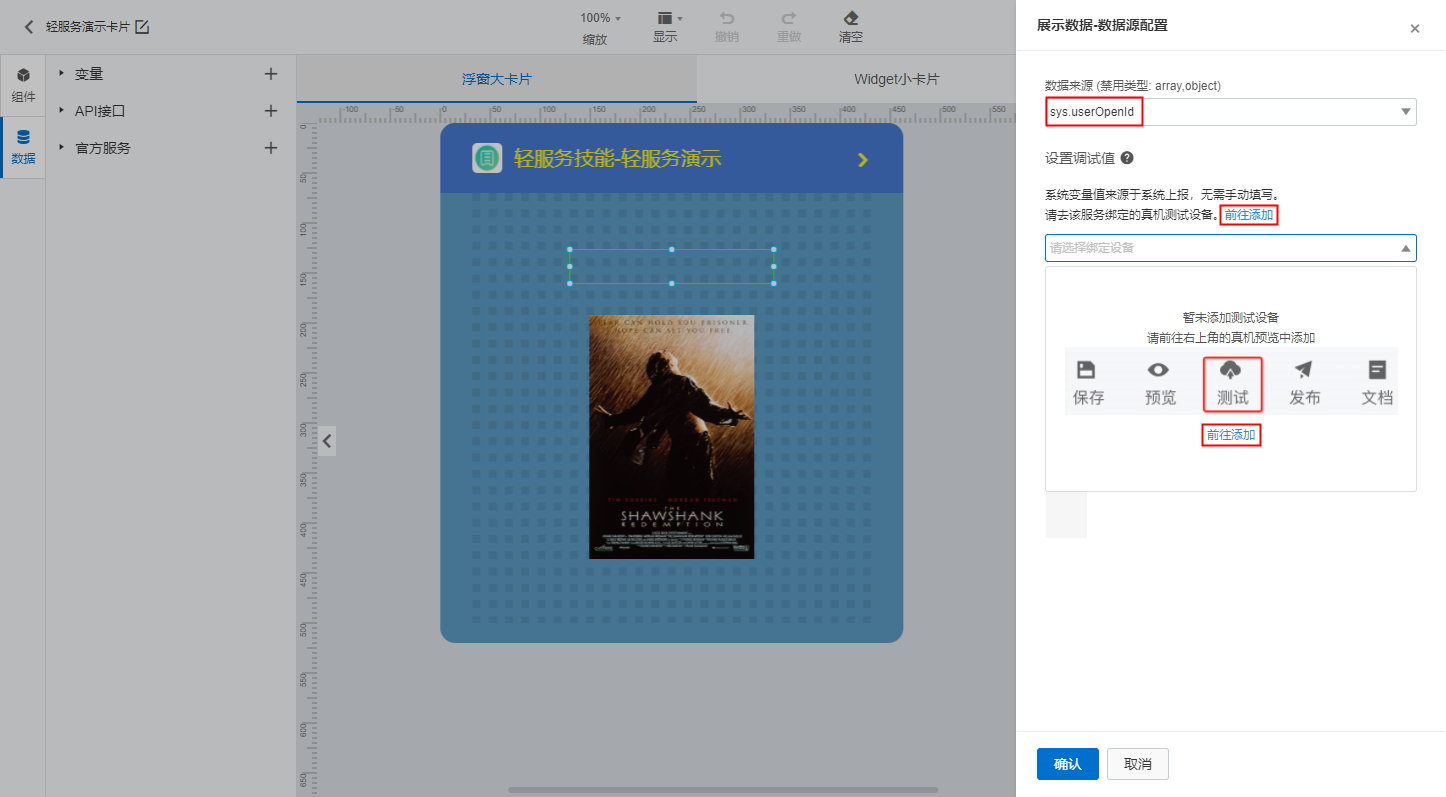
- 轻服务的对应的技能或应用中,在真机测试页面可以添加真机测试设备。
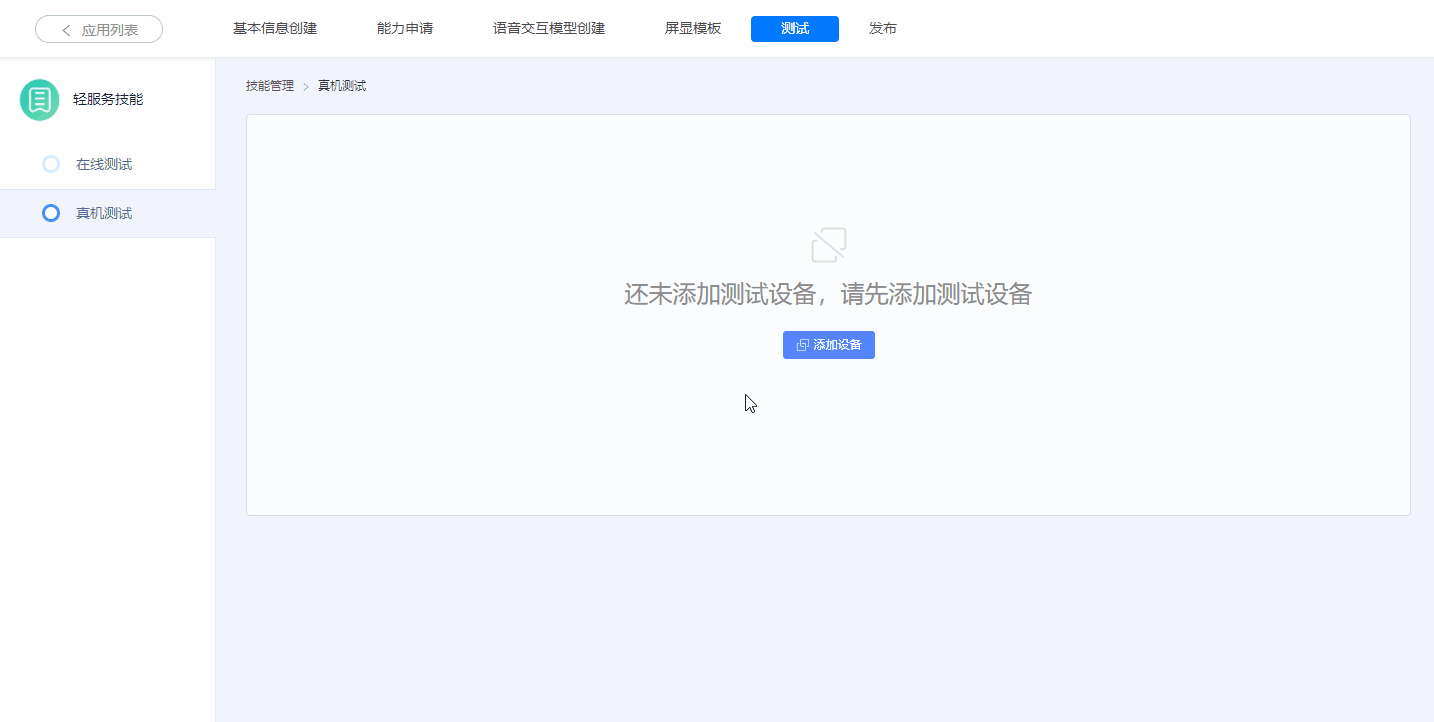
二、卡片推送预览
添加真机测试设备后,就可以将当前卡片推送到真机带屏设备上进行预览。
点击“测试”打开测试设备列表页面,然后点击测试设备操作中的“推送”,将卡片推送到设备上。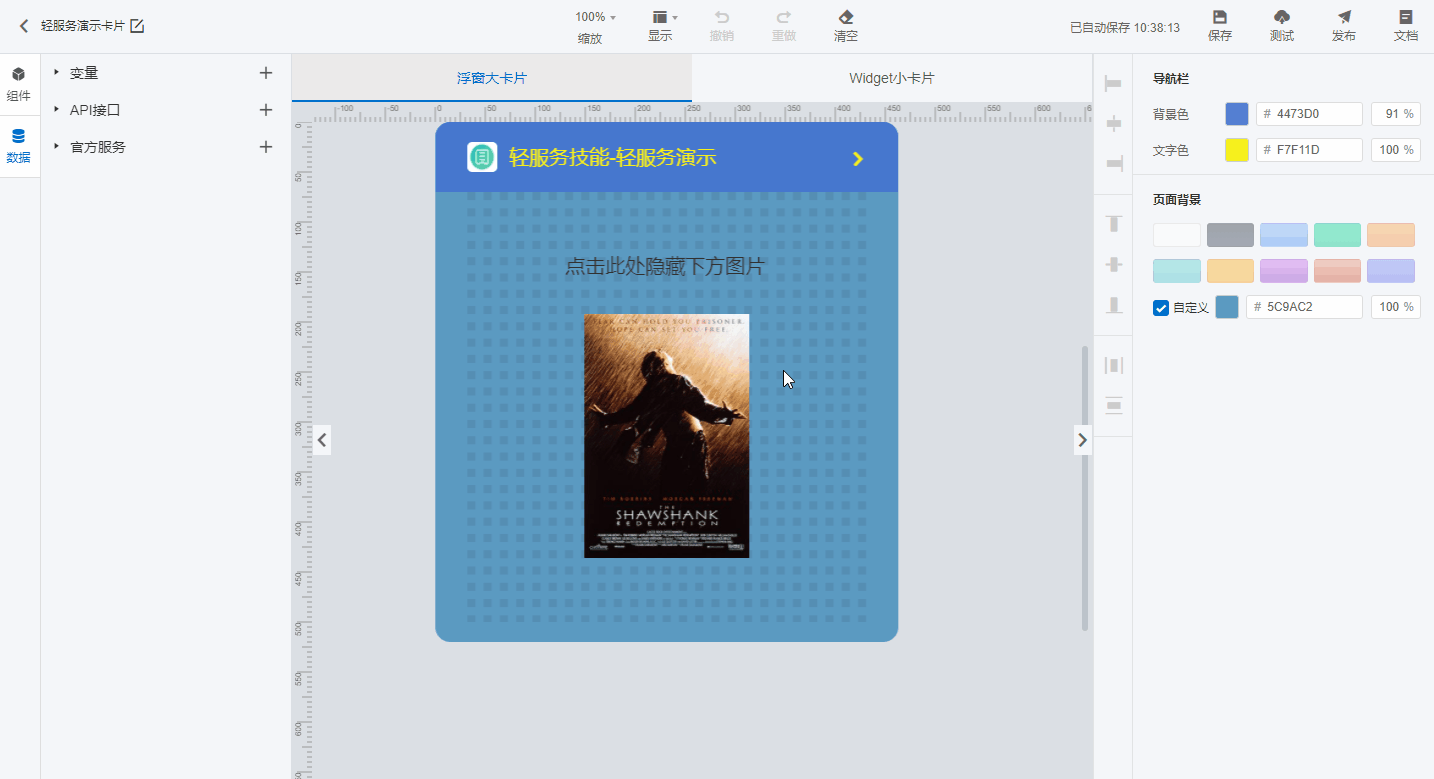
三、预览和交互
当卡片推送到带屏设备上后,就可以预览卡片在设备上的展示效果,并测试交互功能。
测试交互功能我们可以演示点击文字隐藏图片。
- 我们设置一个图片组件,可见性使用关联数据,关联自定义字符串变量
showParam,变量初始值show,然后设置图片链接数据https://gw.alicdn.com/tfs/TB1Jl1FIUY1gK0jSZFCXXcwqXXa-270-400.jpg。调整图片大小和位置。
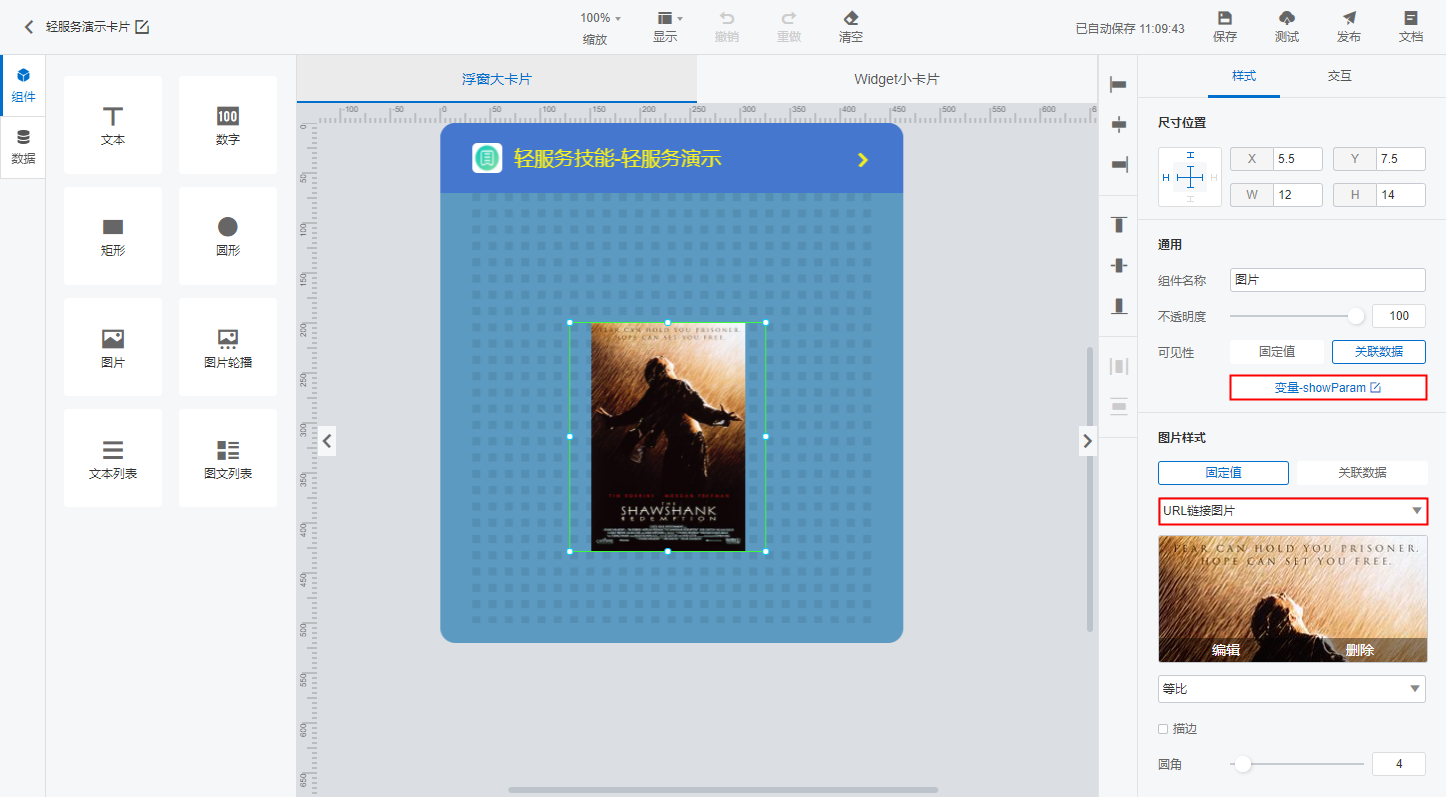
- 然后添加一个文本组件,组件文本内容设置为固定值
点击此处隐藏下方图片,调整组件大小和位置。给文本组件添加一个交互事件,交互动作为给变量赋值,选择变量showParam,设置变量值为none。
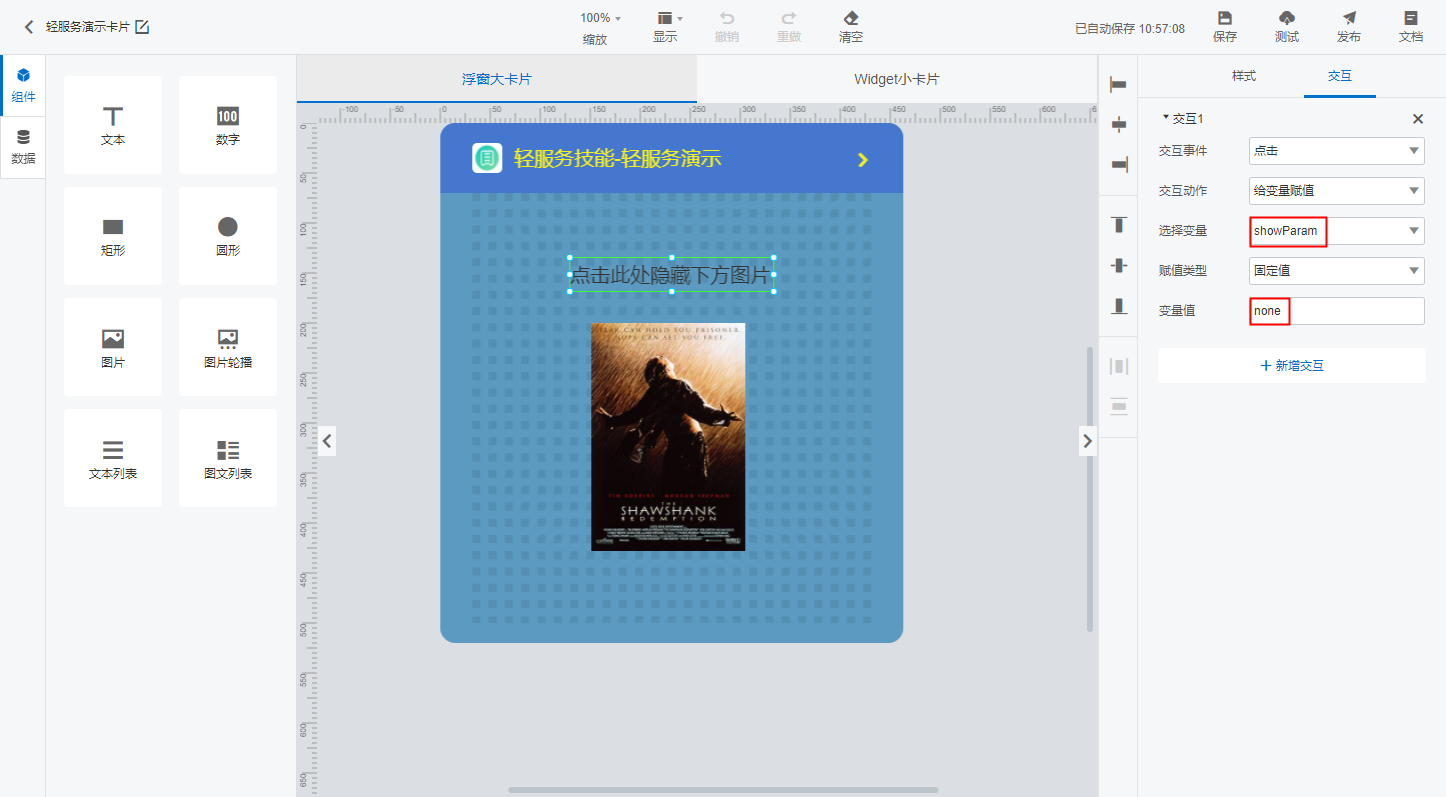
- 组件设置完成后,就可保存并推送到带屏设备上测试。